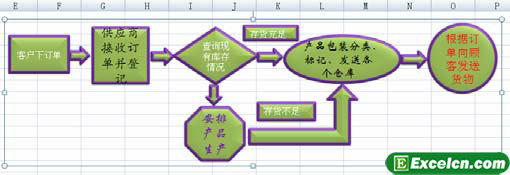组合excel自选图形
2014年08月05日 14:39 发布来源:Excel学习网
在我们做完excel流程图以后,各个自选图形已被组成一个整体流程图,在对这个整体进行格式化时,各组成部分将产生相同的变化, 下面对组合之后的流程图进行格式化,组合excel自选图形的操作方法如下:
1、选中excel流程图,切换到【格式】选项卡,在【形状样式】组中单击【形状填充】下拉按钮,选择【强调文字颜色 3】选项。
2、在【形状样式】组中单击【形状轮廓】下拉按钮,选择图形边框颜色,这里选择【黄色】选项。
3、在【形状样式】组中单击【形状效果】下拉按钮,执行【预设】命令,选择【预设 1】样式,如果要取消图形的特殊效果,执行【无三维效果】命令可以去掉三维效果。另外对流程图中的内容进行字形、字号和颜色的设置,使文字更加醒目。
4、图形组成一个整体之后,对其进行格式化,怎么格式化的?则各部分变化相同。
图1
如果我们在要取消组合时右击图形,在弹出的快捷菜单中执行【组合】-【取消组合】命令即可,通过组合excel自选图形我们可以同意设置自选图形的样式。
原创文章如转载请注明:转载自Excel学习网 [ http://www.excelxx.com/]
需要保留本文链接地址:http://www.excelxx.com/xuexixinde/919.html
需要保留本文链接地址:http://www.excelxx.com/xuexixinde/919.html
上一篇:设置excel自选图形内文字的格式
下一篇:使用excel提供的图示插入流程图
相关教程:
经典Excel学习视频及教程推荐:
Excel优秀工具推荐:
小工具推荐: